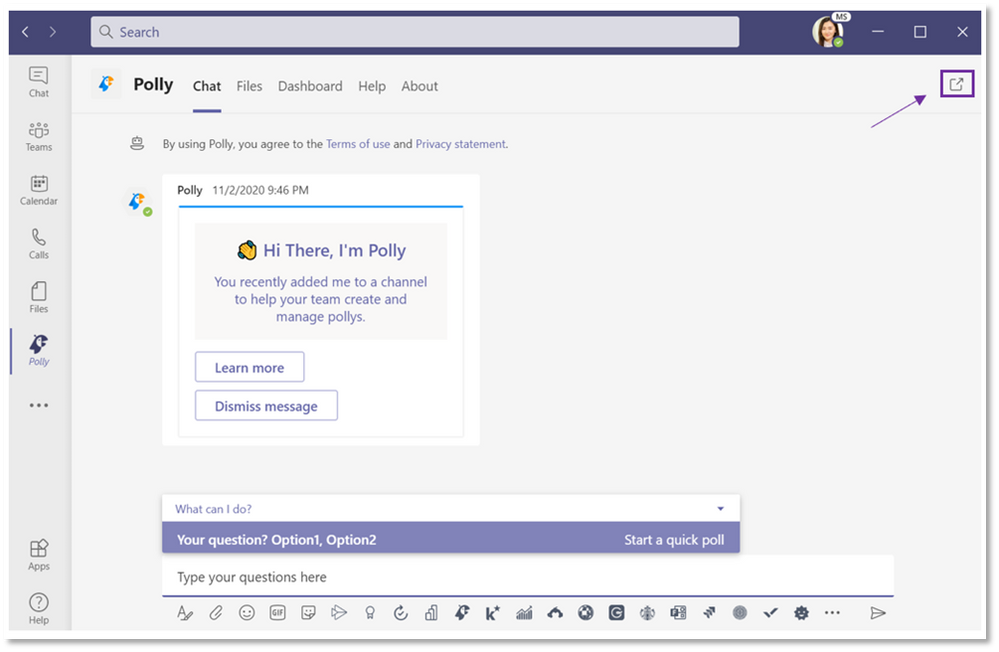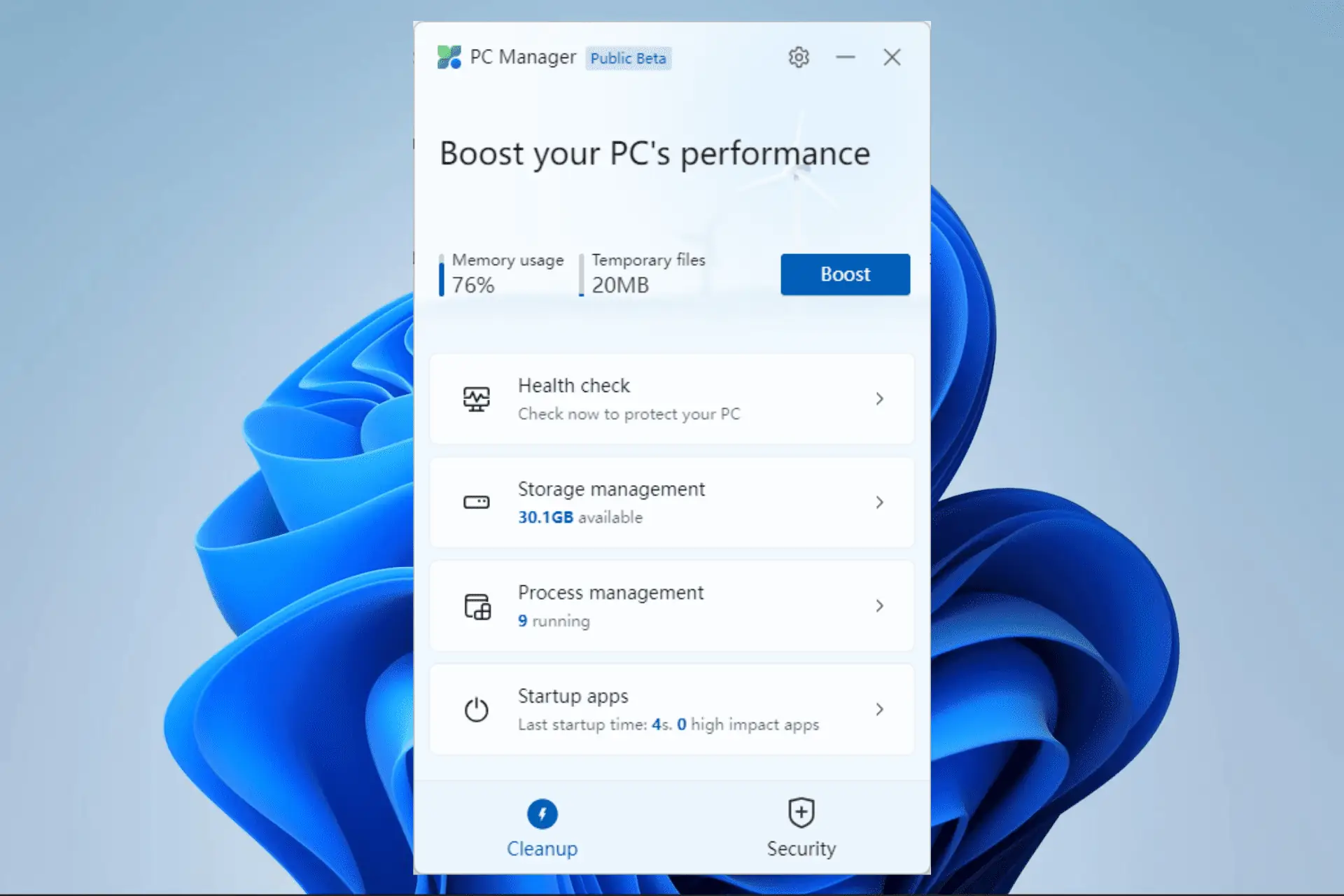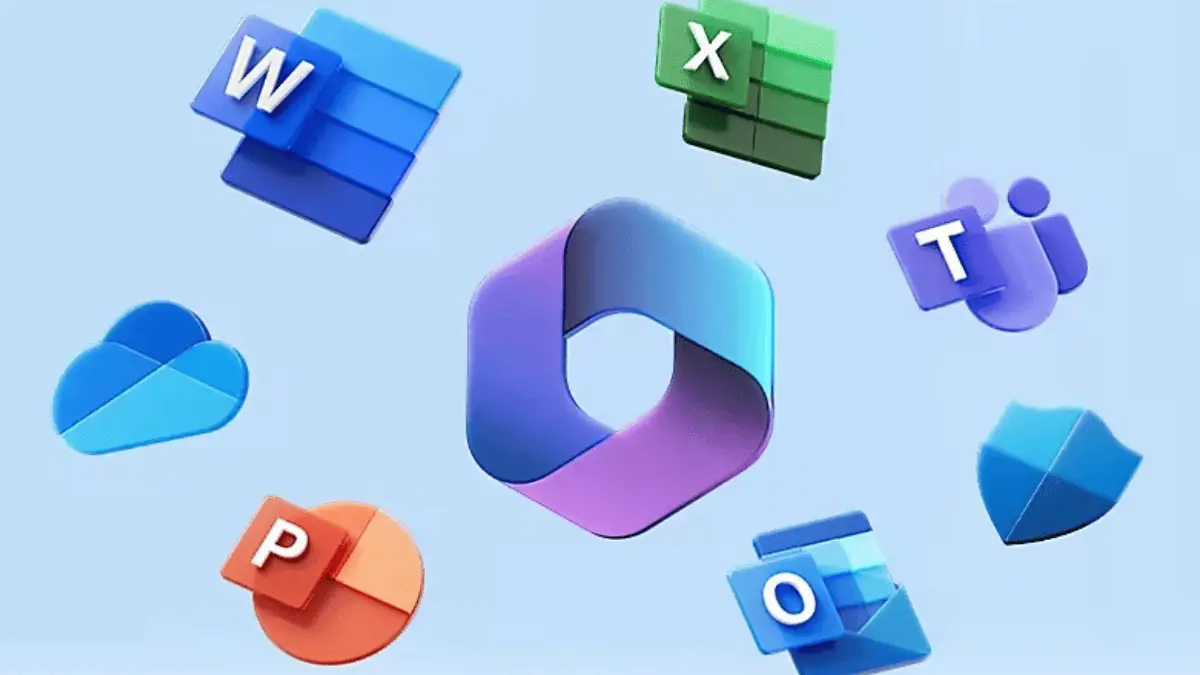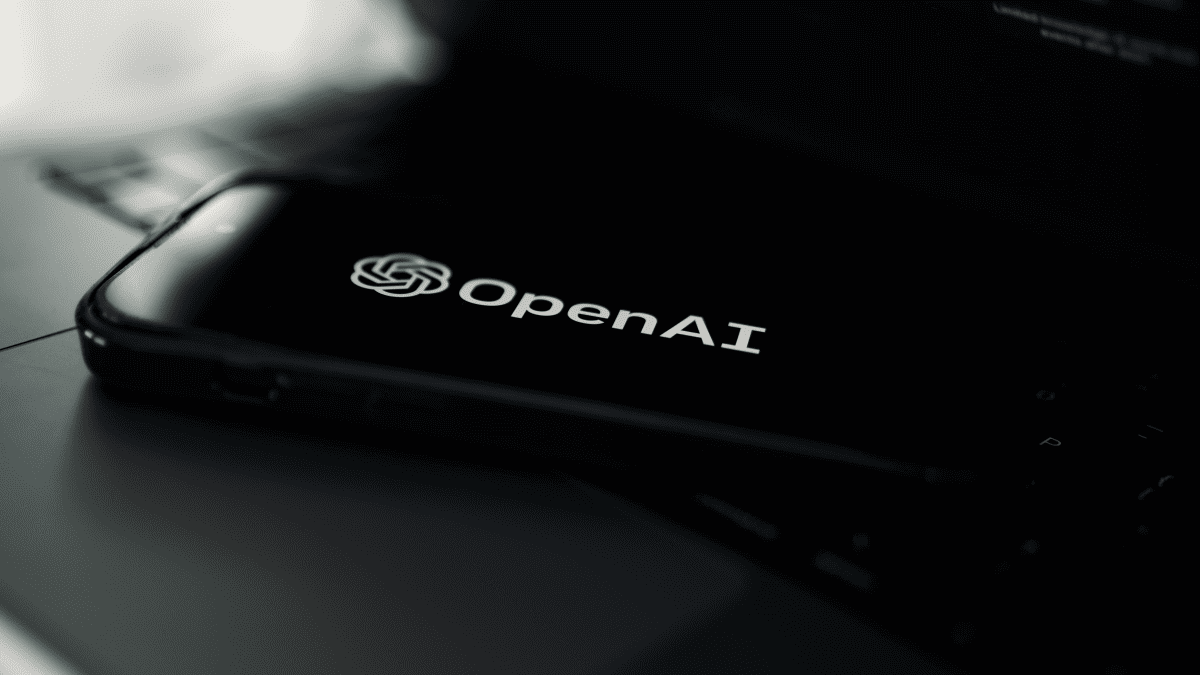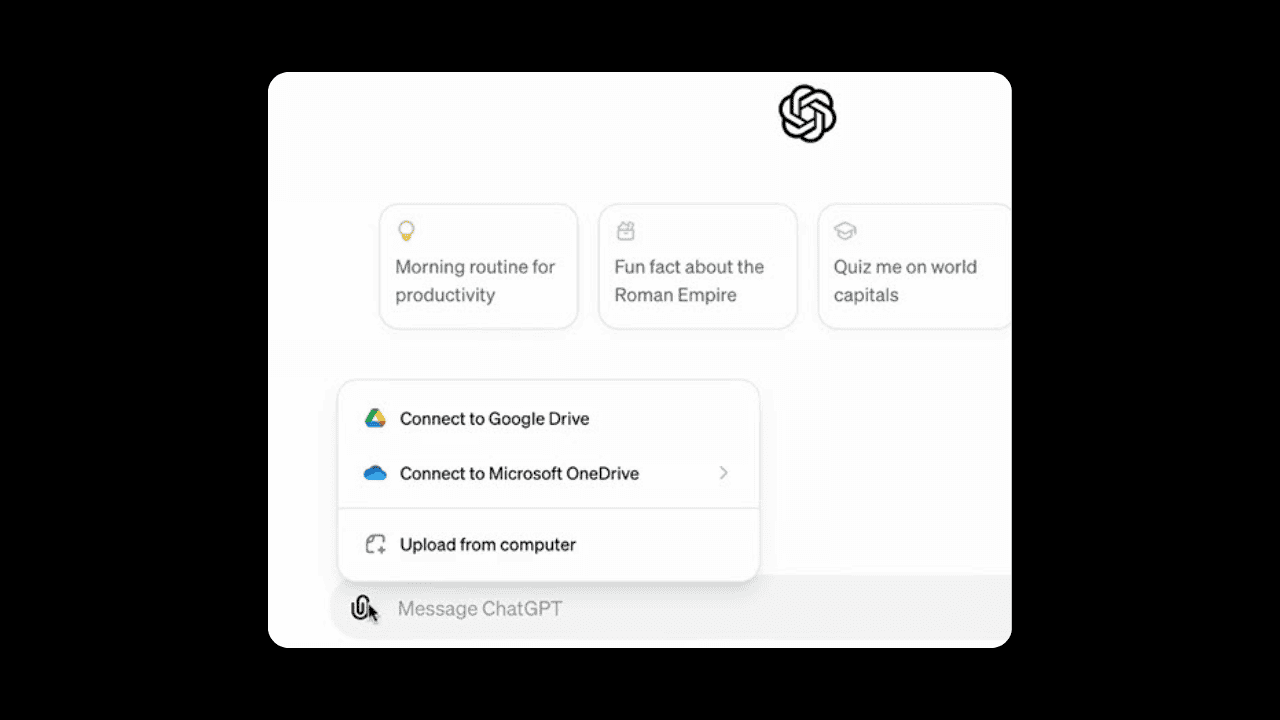Las pestañas emergentes y las aplicaciones de Microsoft Teams ya están disponibles para el público en general
2 minuto. leer
Publicado el
Lea nuestra página de divulgación para descubrir cómo puede ayudar a MSPoweruser a sostener el equipo editorial. Leer más
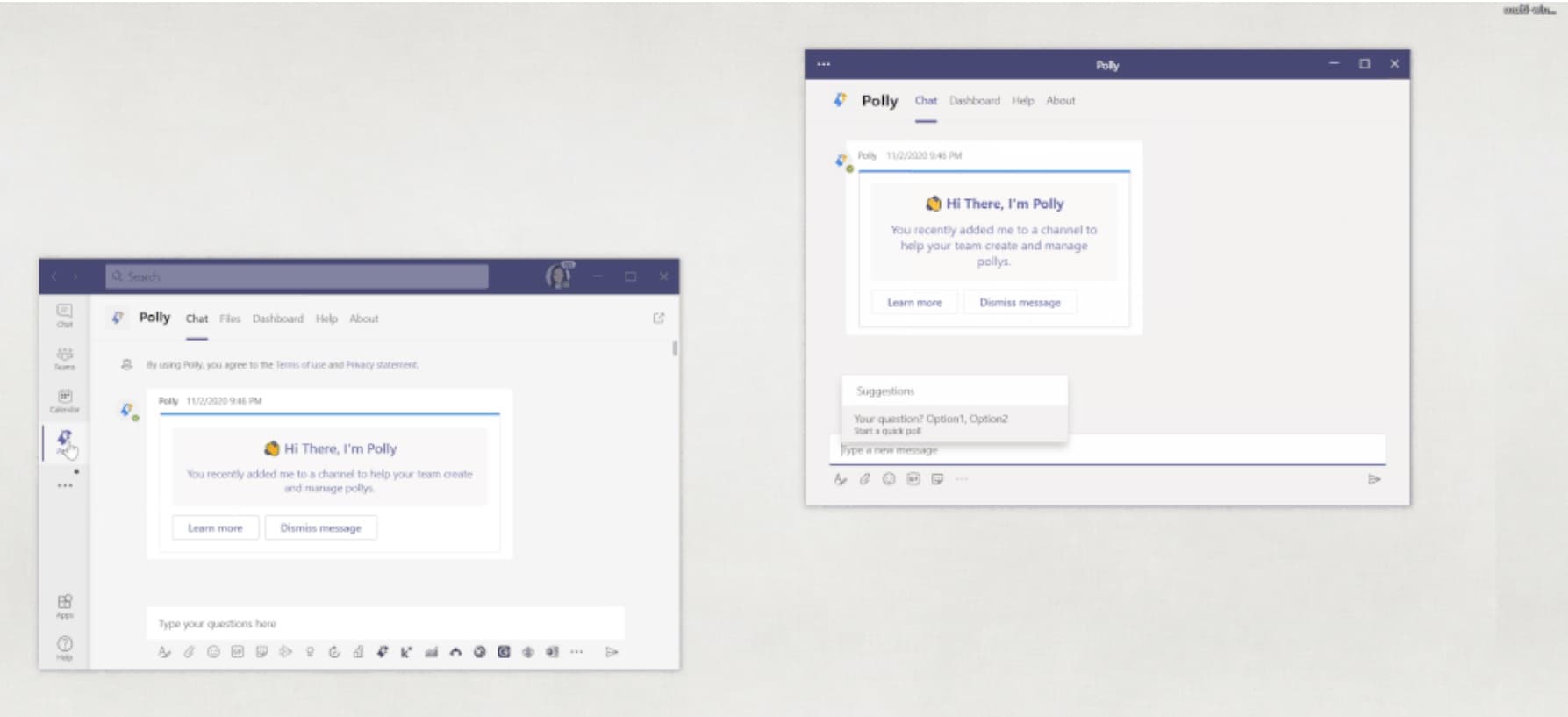
Microsoft Teams ha integrado una serie de herramientas en la misma interfaz de usuario, pero a veces es preferible tener acceso a las herramientas que necesita sin cambiar de contexto.
Hoy Microsoft anunció la disponibilidad general de la nueva capacidad de Microsoft Team para abrir múltiples ventanas, comenzando con chats y reuniones hasta ahora aplicaciones y pestañas personales, para ayudar a los usuarios a mantenerse enfocados para mantener sus flujos de trabajo en curso.
El símbolo de 'ventana emergente' en la barra de pestañas de la aplicación está en la parte superior derecha.
Abre tus aplicaciones y pestañas en múltiples ventanas para mantenerte enfocado
Hay muchas situaciones en las que necesitamos hacer malabares con múltiples herramientas y recursos para trabajar en las tareas. Por ejemplo, tal vez necesite hacer referencia a algunas notas del OneNote compartido de su equipo anclado en el canal de su equipo mientras trabaja en los elementos de acción que surgen de una reunión reciente o tal vez necesite hablar sobre algunas tareas abiertas desde su aplicación personal Tareas junto con su reunión diaria. chatea después de una sincronización con tu equipo. Estos son solo un par de escenarios comunes en los que las aplicaciones y pestañas emergentes en varias ventanas son útiles.
Las aplicaciones y pestañas se pueden abrir de varias maneras:
1. Muestra tus aplicaciones personales ancladas en tu barra de aplicaciones
Puede abrir sus aplicaciones personales desde la barra de aplicaciones en el carril izquierdo simplemente haciendo clic con el botón derecho en la aplicación deseada y seleccionando el campo "Aplicación emergente" en la ventana o abriendo la aplicación y localizando el símbolo 'emergente' en la parte superior derecha de la barra de pestañas. Su aplicación personal aparecerá en una ventana separada, permitiéndole continuar utilizando la aplicación mientras usa la pantalla principal para chatear u otras aplicaciones.
El usuario hace clic derecho en una aplicación personal para que aparezca en una ventana separada.
2. Pestañas emergentes ancladas en sus chats y canales
También puede mostrar pestañas ancladas en sus chats y canales simplemente seleccionando la pestaña deseada y luego el símbolo de "pestaña emergente" a la derecha del encabezado. La pestaña aparecerá en una ventana separada, lo que le permitirá continuar teniendo acceso a la pestaña mientras navega a otro lugar.
El símbolo de 'ventana emergente' en la pestaña del canal está en la parte superior derecha.
Estas nuevas capacidades funcionan hoy para muchas aplicaciones y pestañas diferentes y Microsoft continuará expandiéndose a través de los componentes de Microsoft Teams.
vía enMSFT